اگر آپ اپنا لیپ ٹاپ لگاتار کئی گھنٹے استعمال کرتے ہیں، تو اس کا درجہ حرارت بڑھنا معمول کی بات ہے۔ درجہ حرارت کتنا اونچا جاتا ہے اس کا انحصار اس بات پر بھی ہے کہ آپ کتنی ایپلی کیشنز بیک وقت چلا رہے ہیں۔ پھر بھی، کمپیوٹر استعمال کرنے والوں کو یہ تعین کرنا مشکل ہو سکتا ہے کہ انہیں اپنے MacBook Pro کے بہت زیادہ گرم ہونے کی فکر کب کرنی چاہیے۔ اس آرٹیکل میں، آپ کو اپنے MacBook Pro کے درجہ حرارت کے بارے میں تمام معلومات ملیں گی اور جب یہ زیادہ گرم ہو جائے تو کیا کرنا ہے۔

جب میک بک پرو زیادہ گرم ہوجائے تو کیا کریں۔
اگرچہ ایپل نے اپنے تازہ ترین میک بک ماڈلز کو وینٹیلیشن سسٹم کے ساتھ ڈیزائن کیا ہے جو زیادہ گرمی کو روکتا ہے، یہ اب بھی کبھی کبھار ہو سکتا ہے۔ جب آپ دیکھیں گے کہ آپ کے کمپیوٹر کا درجہ حرارت اتنا زیادہ ہے کہ اسے نارمل سمجھا جائے تو آپ کچھ چیزیں آزما سکتے ہیں۔
سی پی یو کا درجہ حرارت چیک کریں۔
اپنے MacBook Pro کے ساتھ کسی بھی مسئلے کو حل کرنے کا پہلا قدم CPU کا درجہ حرارت چیک کرنا ہے۔ اگر یہ بہت زیادہ ہو جاتا ہے، تو یہ اندرونی اجزاء کو مستقل طور پر نقصان پہنچا سکتا ہے۔ اپنے کمپیوٹر کا CPU درجہ حرارت چیک کرنے کے لیے ان اقدامات پر عمل کریں:
- کے پاس جاؤ کلین مائی میک اور مفت ایپ ڈاؤن لوڈ کریں۔
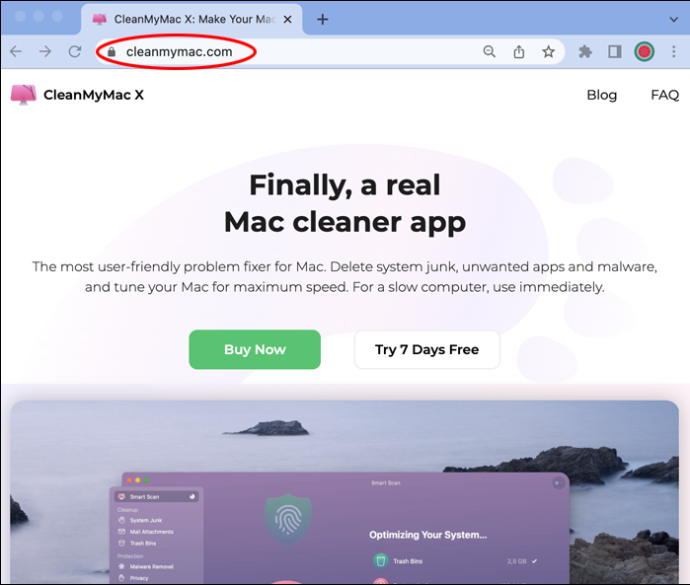
- ہدایات کو پڑھ کر تنصیب کے عمل پر عمل کریں۔
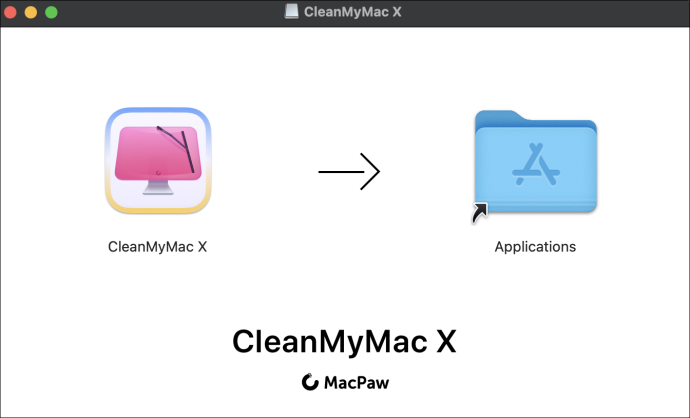
- مینو بار پر iMac آئیکن پر کلک کرکے ایپ لانچ کریں۔

- دائیں جانب مینو سے CPU ٹیب پر کلک کریں۔ آپ کو اپنے CPU کے بارے میں تمام معلومات مل جائیں گی، بشمول درجہ حرارت۔
سی پی یو کا استعمال چیک کریں۔
کبھی کبھار، کمپیوٹر زیادہ گرم ہو جائے گا کیونکہ آپ کے پاس بہت سی ایپلیکیشنز کھلی ہوئی ہیں یا پس منظر میں کام کر رہی ہیں۔ زیادہ تر وقت، یہ وہ ایپلیکیشنز نہیں ہیں جنہیں آپ جان بوجھ کر کھولتے ہیں۔ اس کے بجائے، وہ ایسی ایپس ہیں جو ہر بار جب آپ اپنے کمپیوٹر کو آن کرتے ہیں تو کمپیوٹر خود بخود لانچ ہوتا ہے۔ اپنے MacBook کے CPU کے استعمال کو چیک کرنے کے لیے ان اقدامات پر عمل کریں:
- 'فائنڈر' اور پھر 'ایپلی کیشنز' پر کلک کریں۔
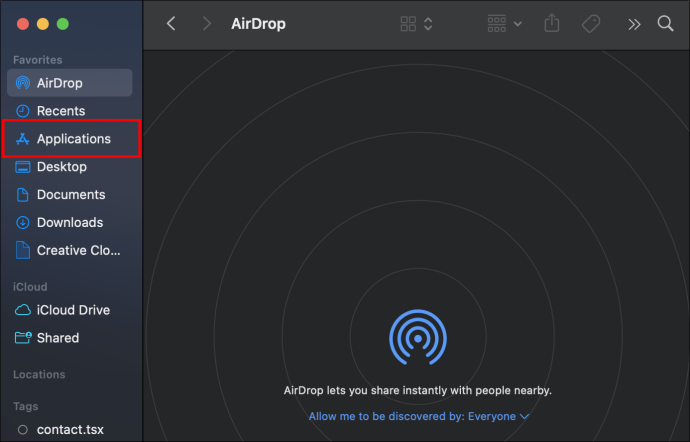
- مینو سے، 'افادیت' کو منتخب کریں۔
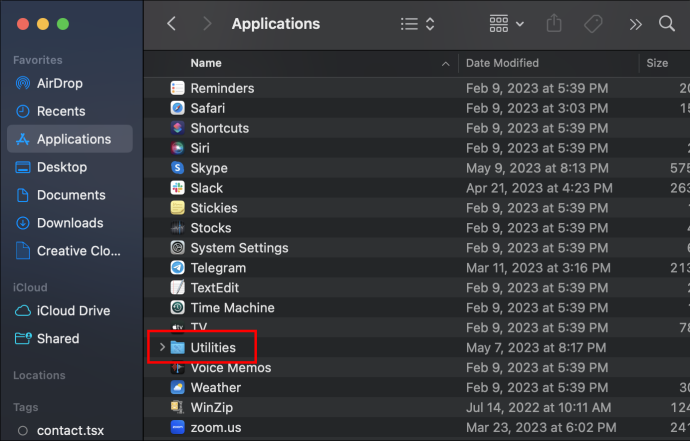
- 'سرگرمی مانیٹر' پر کلک کریں۔
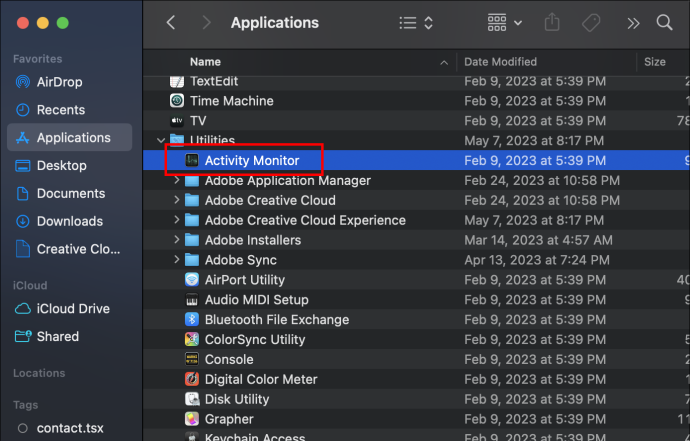
- ایپ لانچ ہونے پر، CPU ٹیب پر کلک کریں۔ آپ ریئل ٹائم میں استعمال ہونے والی ہر ایپلیکیشن اور اپنے CPU کی حالت تلاش کر سکیں گے۔
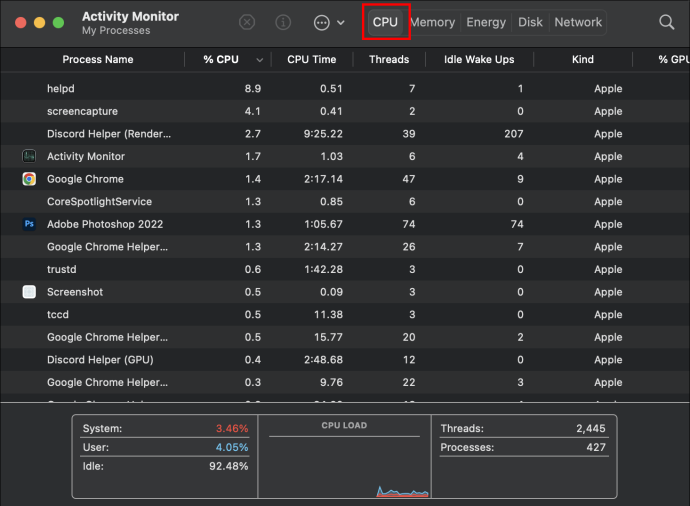
لاگ ان آئٹمز چیک کریں۔
لاگ ان آئٹمز وہ تمام ایپلیکیشنز ہیں جب آپ اپنے کمپیوٹر کو آن کرتے ہیں تو آپ کا MacBook خود بخود کھل جاتا ہے۔ جب آپ اپنے روزمرہ کے کاموں کو شروع کرنے میں مصروف ہوتے ہیں، تو آپ ان متعدد سرگرمیوں کو نظر انداز کر سکتے ہیں جو آپ کا کمپیوٹر پس منظر میں کرتا ہے۔ لاگ ان آئٹمز کو چیک کرنے کا طریقہ یہاں ہے:
- 'ایپل مینو' اور پھر 'سسٹم سیٹنگز' پر کلک کریں۔
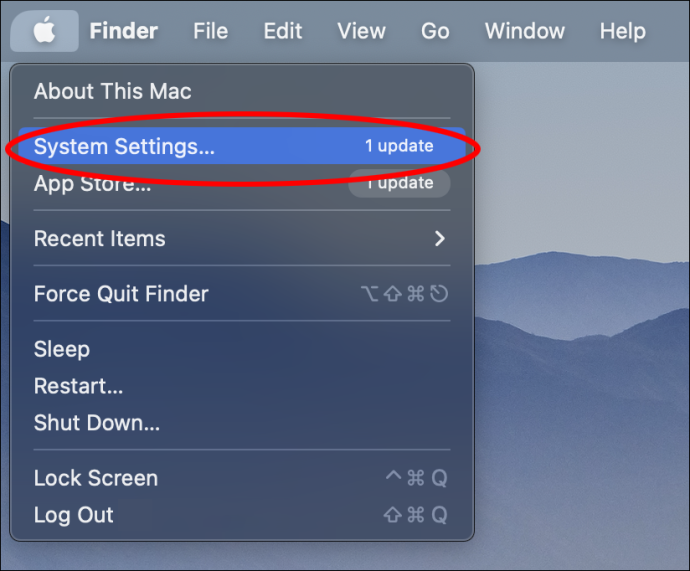
- دائیں مینو سے، 'جنرل' پر کلک کریں۔

- 'لاگ ان آئٹمز' ٹیب پر کلک کریں۔ آپ کو اپنے کمپیوٹر کو آن کرنے پر کھلنے والی تمام ایپس اور ان تمام ایپس کی فہرست ملے گی جنہیں پس منظر میں کام کرنے کی اجازت ہے۔
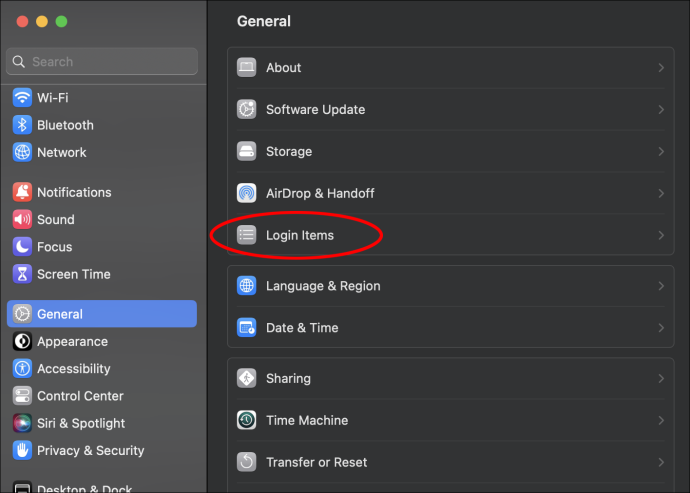
اگر آپ کو فہرست میں ایسی ایپس نظر آتی ہیں جنہیں آپ پس منظر میں کام نہیں کرنا چاہتے ہیں، تو آپ اس کی اجازت کو ہٹانے کے لیے اس کے ساتھ والے نیلے رنگ کے سوئچ پر کلک کر سکتے ہیں۔
IPHONE پر حذف شدہ نصوص کو کیسے تلاش کریں
ایجنٹوں کو لانچ کریں۔
لاگ ان آئٹمز کی طرح، لانچ ایجنٹس وہ تمام ایپس یا پروگرام ہیں جو آپ کے علم کے بغیر پس منظر میں روزانہ کے کام انجام دیتے ہیں۔ ان سرگرمیوں کی ایک اچھی مثال پروگرام شدہ اینٹی وائرس اسکین ہے۔ ہو سکتا ہے آپ نے اسے دن میں ایک بار خود بخود چلنے کے لیے سیٹ کیا ہو، لیکن آپ کو صرف اس وقت نظر آئے گا جب یہ آپ کے کمپیوٹر کی کارکردگی کو متاثر کرتا ہے تو یہ پس منظر میں کام کر رہا ہے۔ آپ کے پاس کتنی ایپس چل رہی ہیں یہ جاننے کے لیے ان اقدامات پر عمل کریں۔
- 'فائنڈر' کھولیں اور پھر اوپر والے مینو سے 'گو' کو منتخب کریں۔
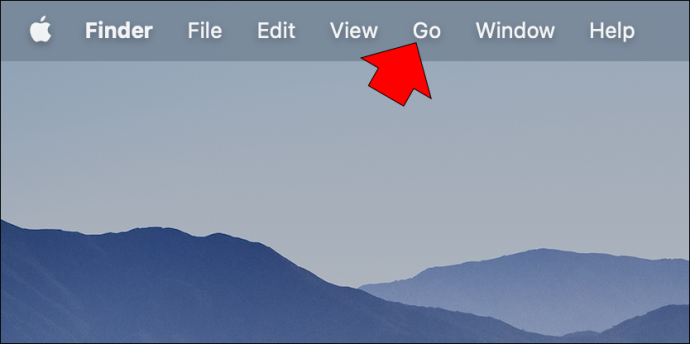
- 'گو' پر کلک کریں اور پھر 'فولڈر میں جائیں۔'
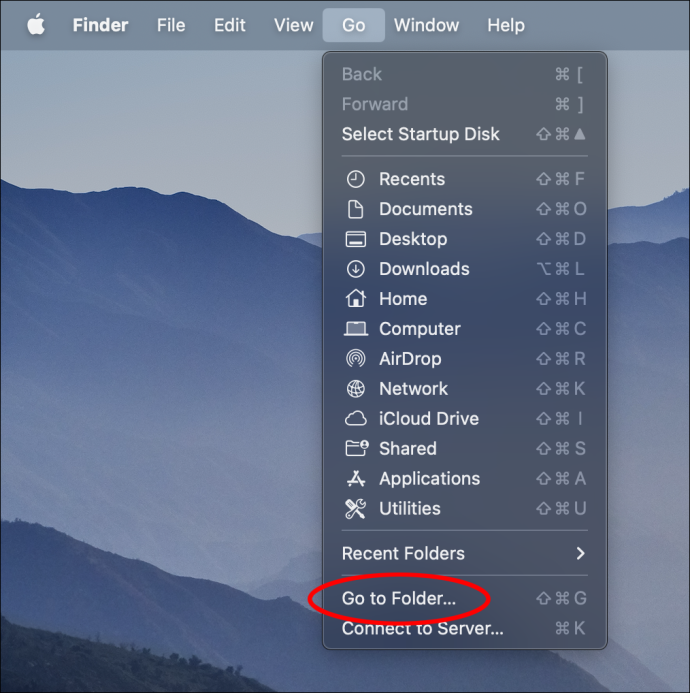
- ٹائپ کریں /لائبریری/لانچ ایجنٹس۔
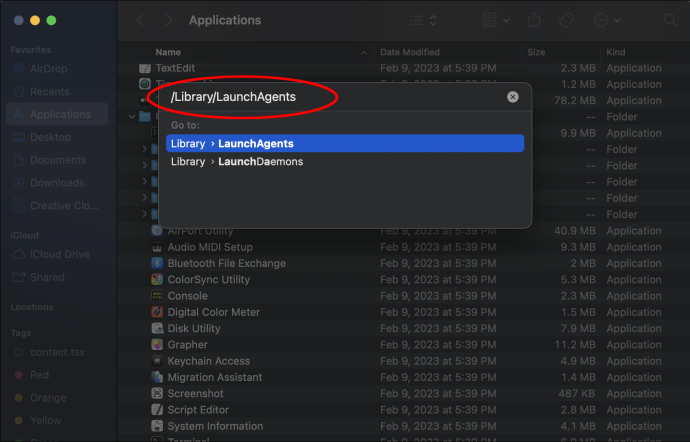
بہت سی ایپس یا سافٹ ویئر جو آپ استعمال کرتے ہیں، جیسے کہ Google Chrome، ان کی فراہم کردہ سروس کے معیار کی ضمانت کے لیے پس منظر میں کئی ایپس چلاتے ہیں۔ جب تک آپ کو ہر ایپ کے بارے میں مخصوص علم نہ ہو، کسی بھی چیز کو حذف کرنے کی سفارش نہیں کی جاتی ہے۔ اسے محفوظ طریقے سے انجام دینے کے لیے CleanMyMac جیسی تھرڈ پارٹی ایپس کا استعمال کرنا بہتر ہے۔
غیر استعمال شدہ ایپس کو زبردستی چھوڑیں۔
یہاں تک کہ جب آپ ایپ استعمال نہیں کر رہے ہیں، تب بھی اسے کھولنا آپ کے کمپیوٹر کی توانائی کا کچھ حصہ استعمال کرے گا۔ اگر آپ کا MacBook Pro زیادہ گرم ہو گیا ہے تو ان ایپس کو بند کرنے کے لیے ان اقدامات پر عمل کریں جنہیں آپ استعمال نہیں کر رہے ہیں:
- 'آپشن'، 'کمانڈ' اور 'Escape' کیز کو بیک وقت دبائیں
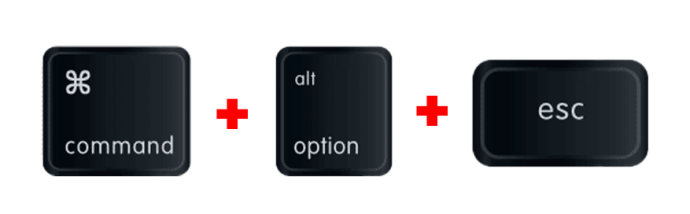
- پاپ اپ ونڈو پر، آپ کو اس وقت چلنے والی تمام ایپس نظر آئیں گی۔
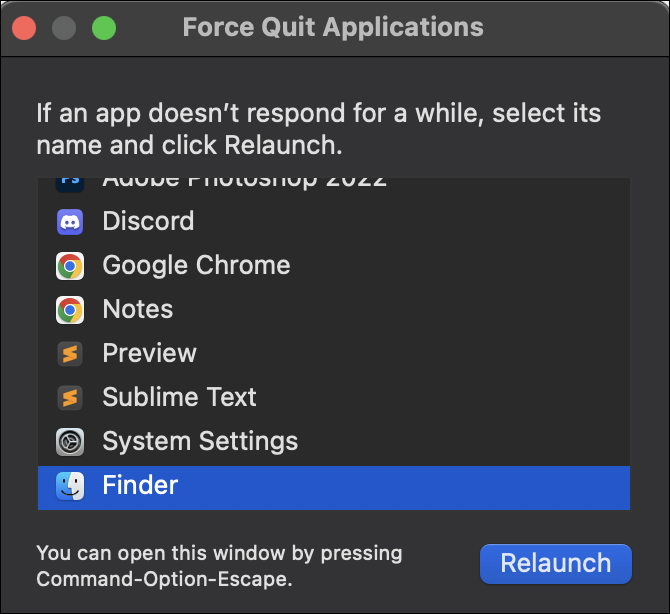
- جسے آپ بند کرنا چاہتے ہیں اسے منتخب کریں اور 'زبردستی چھوڑ دیں' پر کلک کریں۔
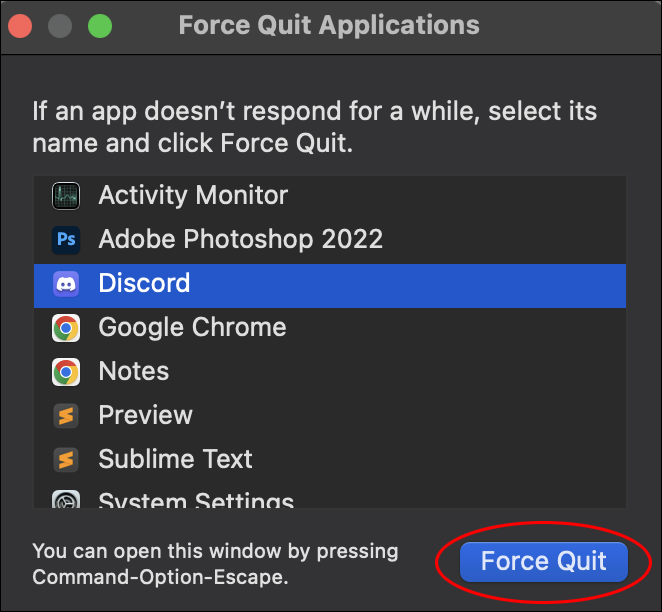
ایسا ہی کچھ اس کے ساتھ ہوتا ہے کہ آپ بیک وقت کتنی انٹرنیٹ سائٹس براؤز کر رہے ہیں۔ ان ٹیبز کو بند کرنا یقینی بنائیں جو آپ مزید استعمال نہیں کر رہے ہیں اور صرف وہی چھوڑ دیں جن کی آپ کو ضرورت ہے۔
سسٹم مینجمنٹ کنٹرولر کو ری سیٹ کریں۔
سسٹم مینجمنٹ کنٹرولر، یا ایس ایم سی، ایپل کی وہ خصوصیت ہے جو آپ کے میک وینٹیلیشن سسٹم کو کنٹرول کرتی ہے۔ جب آپ کا کمپیوٹر زیادہ گرم ہو جاتا ہے، تو آپ مسئلے کو حل کرنے کے متبادل کے طور پر سسٹم کو دوبارہ ترتیب دے سکتے ہیں۔ آگاہ رہیں کہ ہر Apple Mac ماڈل ایک مربوط SMC کے ساتھ نہیں آتا ہے۔ ان اقدامات پر عمل:
- اپنے کمپیوٹر کو آف کریں۔
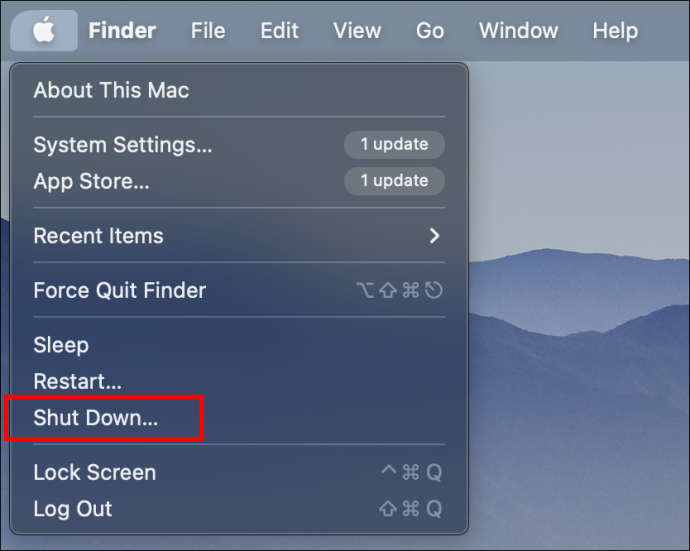
- 'شفٹ،' 'کنٹرول،' اور 'Alt' کیز کو بیک وقت دبائیں۔ ان کو پکڑتے وقت، 'پاور' کلید کو دبائیں.

- چار چابیاں 10 سیکنڈ تک نیچے رکھیں۔
- ان کو جاری کرنے کے بعد، اپنے کمپیوٹر کو معمول کے مطابق چلنے دیں۔
اپنے MacBook پرو کو اپ ڈیٹ کریں۔
جب بھی ایپل ایک نیا OS اپ ڈیٹ جاری کرتا ہے، تو یہ ان مسائل کو حل کرتا ہے جن کا آپ کے کمپیوٹر کا سامنا ہو سکتا ہے۔ اگر آپ نہیں جانتے کہ کیا آپ کے پاس پہلے سے ہی تازہ ترین سافٹ ویئر ورژن دستیاب ہے، تو یہ جاننے کے لیے ان اقدامات پر عمل کریں:
- 'ایپل مینو' پر کلک کریں۔

- 'سسٹم کی ترتیبات' اور پھر 'جنرل' پر جائیں۔

- 'سافٹ ویئر اپ ڈیٹ' کو منتخب کریں۔ اگر کوئی نئی اپ ڈیٹ دستیاب ہے تو، 'ابھی اپ ڈیٹ کریں' بٹن پر کلک کریں۔

کیا MacBook پرو درجہ حرارت نارمل ہے؟
جب آپ کا MacBook Pro آن ہے لیکن آپ اسے استعمال نہیں کر رہے ہیں، تو درجہ حرارت 109- اور 122 ڈگری فارن ہائیٹ کے درمیان رہے گا۔ جب آپ متعدد ایپس اور ملٹی ٹاسک کھولیں گے، تو درجہ حرارت 133- اور 140 ڈگری فارن ہائیٹ کے درمیان بڑھ جائے گا۔
اگر آپ اپنے کمپیوٹر کے درجہ حرارت کی نگرانی کرتے ہیں، تو آپ کو آگاہ ہونا چاہیے کہ 140 ڈگری فارن ہائیٹ سے اوپر کی کوئی بھی چیز تشویش کا باعث ہے۔ کارکردگی کے دو اہم مسائل اس بات کی نشاندہی کر سکتے ہیں کہ آپ کا MacBook زیادہ گرم ہو گیا ہے۔ سب سے پہلے، آپ دیکھیں گے کہ ایپس کو اپ لوڈ ہونے میں زیادہ وقت لگتا ہے، اور دوسرا، پنکھا معمول سے زیادہ تیزی سے گھوم رہا ہے۔
میک بک پرو کو زیادہ گرم ہونے سے کیسے روکا جائے۔
جب آپ بیک وقت متعدد ایپس استعمال کر رہے ہوں یا پس منظر میں بہت سی ایپلیکیشنز کام کر رہی ہوں تو کمپیوٹر کا درجہ حرارت بڑھنا معمول ہے۔ تاہم، صورت حال مزید بگڑ سکتی ہے، اور درجہ حرارت خطرناک سطح تک پہنچ سکتا ہے جب تک کہ آپ اپنے کمپیوٹر کا استعمال کرتے وقت بعض حالات سے گریز کریں۔ یہاں ان چیزوں کی فہرست ہے جن سے آپ کو بچنا چاہئے:
- اپنے MacBook Pro کو فاسد سطحوں پر نہ رکھیں۔ اپنے بستر یا گود پر اپنے کمپیوٹر کا استعمال آرام دہ معلوم ہو سکتا ہے، لیکن آپ اپنے کمپیوٹر کے نیچے کی طرف رکھی وینٹیلیشن پورٹس کو ڈھانپ رہے ہیں۔ پنکھے یا کسی دوسرے وینٹیلیشن کو ڈھانپنا آپ کے کمپیوٹر کو زیادہ گرم کرنے کا سبب بنے گا۔
- اپنے MacBook کو براہ راست سورج کی روشنی میں استعمال نہ کریں۔ باہر کام کرنا مناظر کی ایک آرام دہ تبدیلی کی طرح لگتا ہے۔ تاہم، براہ راست سورج کی روشنی آپ کے کمپیوٹر کے درجہ حرارت کو باقاعدہ استعمال سے پیدا ہونے والے درجہ حرارت کے علاوہ بڑھائے گی۔
- کی بورڈ یا وینٹیلیشن کا احاطہ نہ کریں۔ آپ کے کمپیوٹر کا ہر کھلنا، بشمول کی بورڈ کی چابیاں کے درمیان چھوٹی چیزیں، وینٹیلیشن کا ایک اچھا ذریعہ ہے۔ ان کو ڈھانپنے سے آپ کا MacBook Pro کم وینٹیلیشن کے ساتھ رہ جائے گا، اس کے کام کرنے سے سمجھوتہ ہو جائے گا۔
- غیر مجاز اڈاپٹر استعمال نہ کریں۔ ایپل نے اڈاپٹر بنائے ہیں جو آپ کے کمپیوٹر کو ضرورت کے مطابق طاقت فراہم کرتے ہیں۔ عام چارجرز کا استعمال آپ کے MacBook کو زیادہ گرم کرنے کا سبب بن سکتا ہے۔
گرمی سے دور رہیں
جدید ترین MacBook Pro کمپیوٹر کو خاص طور پر وینٹیلیشن سسٹم کے ساتھ ڈیزائن کیا گیا ہے جو اسے زیادہ گرم ہونے سے روکتا ہے۔ تاہم، اس کا مطلب یہ نہیں ہے کہ یہ وقتاً فوقتاً نہیں ہو سکتا۔ اعلی درجہ حرارت کی پہلی علامت پر، آپ کو مستقل نقصان سے بچنے کے لیے تمام ضروری اقدامات کرنے چاہئیں۔
ڈزنی کے علاوہ ڈش کو کیسے شامل کریں
غیر استعمال شدہ ایپس کو بند کرنا، لاگ ان آئٹمز، اور اپنے کمپیوٹر کو تازہ ترین سافٹ ویئر ورژن میں اپ ڈیٹ کرنا ان بہت سی چیزوں میں سے کچھ ہیں جو آپ اپنے کمپیوٹر کی گرمی کے مسئلے کو حل کرنے کے لیے کر سکتے ہیں۔ کیا آپ کا MacBook Pro کبھی زیادہ گرم ہوا ہے؟ ہمیں تبصرے کے سیکشن میں بتائیں کہ کن طریقوں سے آپ کو اپنے میک کے درجہ حرارت کو معمول پر لانے میں مدد ملی۔









